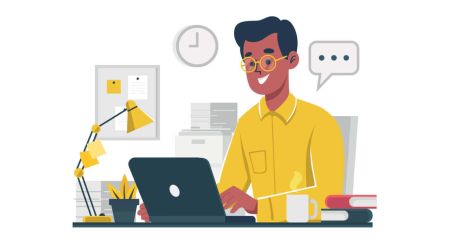Hoe om aan te meld by AvaTrade
In die dinamiese wêreld van aanlyn handel is die keuse van die regte platform van kardinale belang vir sukses. AvaTrade, 'n toonaangewende aanlyn forex- en CFD-makelaar, bied 'n gebruikersvriendelike koppelvlak en 'n reeks funksies om handelaars te bemagtig. Hierdie gids sal jou deur die eenvoudige en veilige proses lei om by AvaTrade aan te meld, om te verseker dat jy gereed is om jou handelsreis met vertroue aan te pak.
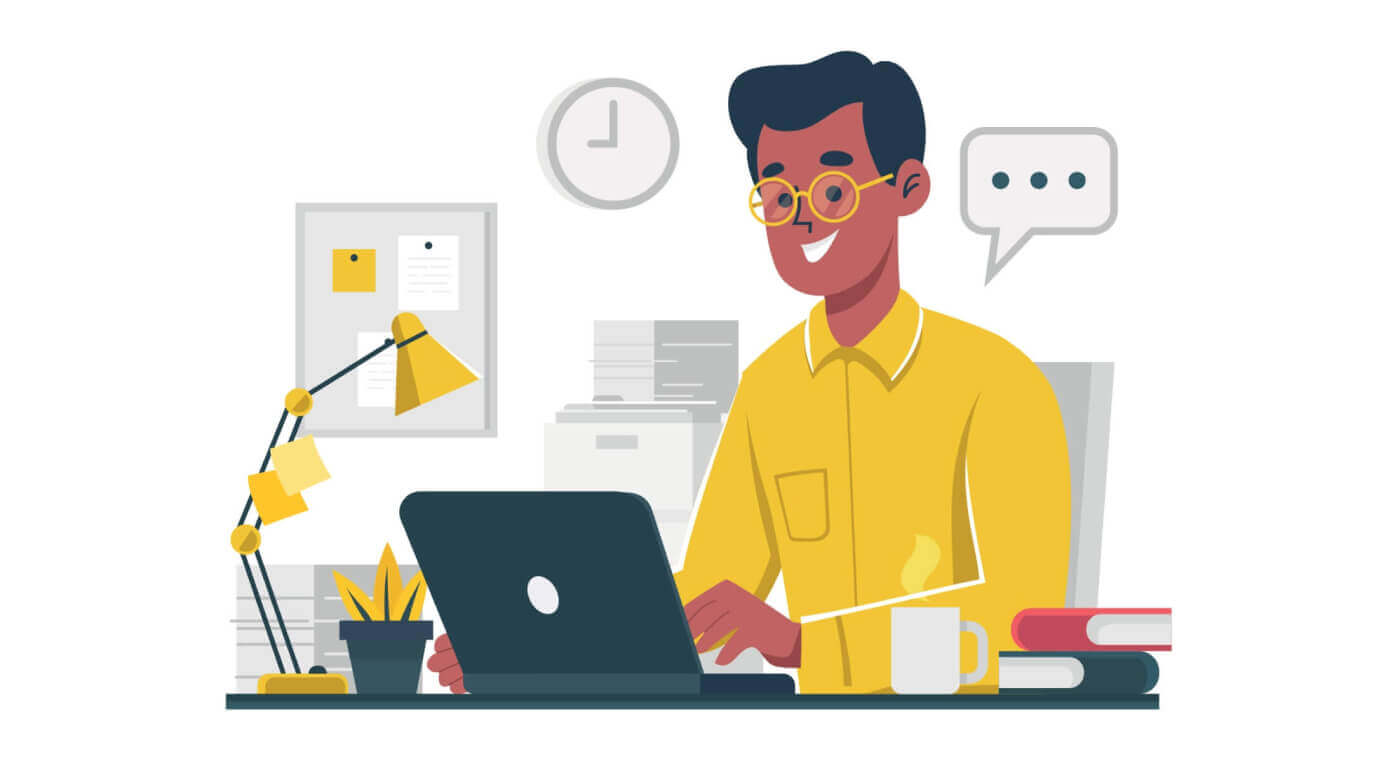
Hoe om aan te meld vir 'n AvaTrade-rekening op die webtoepassing
Hoe om aan te meld
Gaan eers na die AvaTrade-webwerf en klik "Teken aan" in die regter boonste hoek.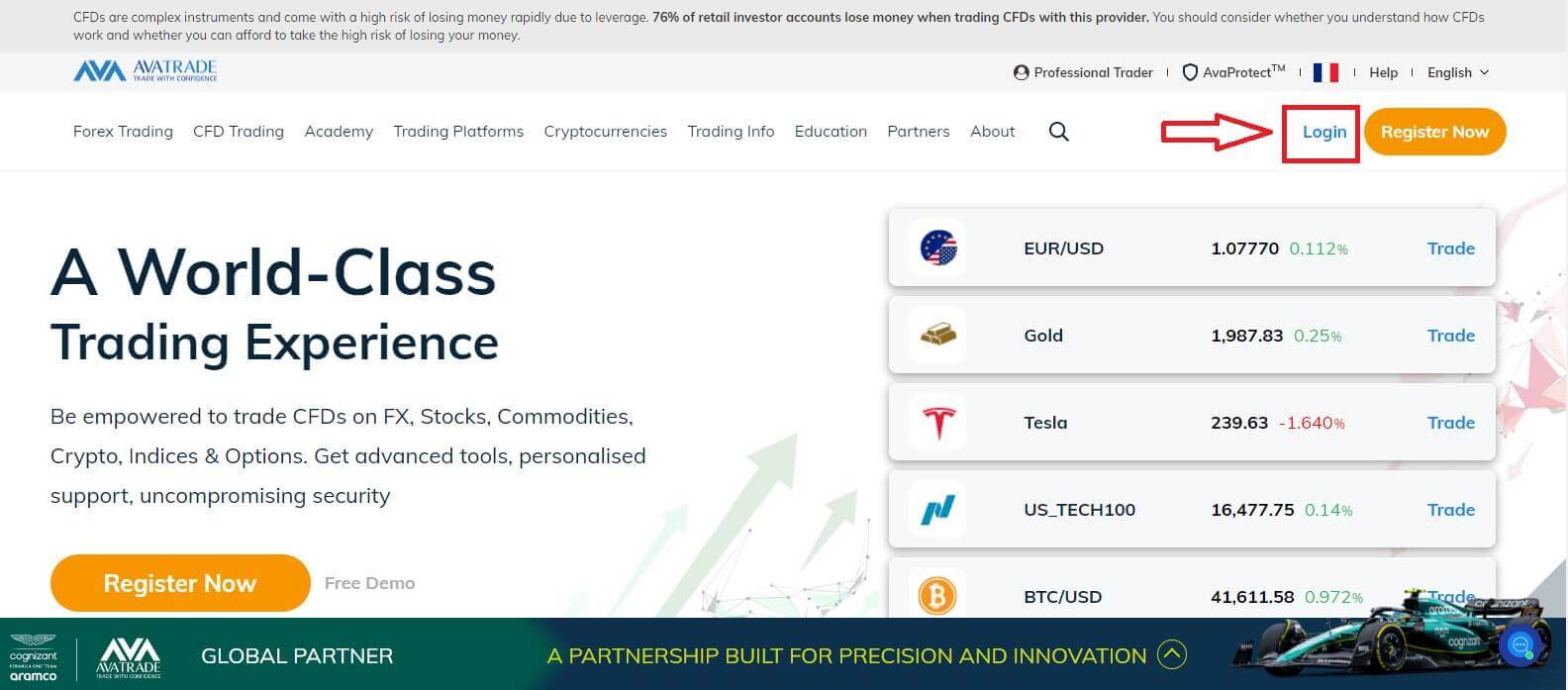
Gaan voort deur "Sluit nou aan" te kies.
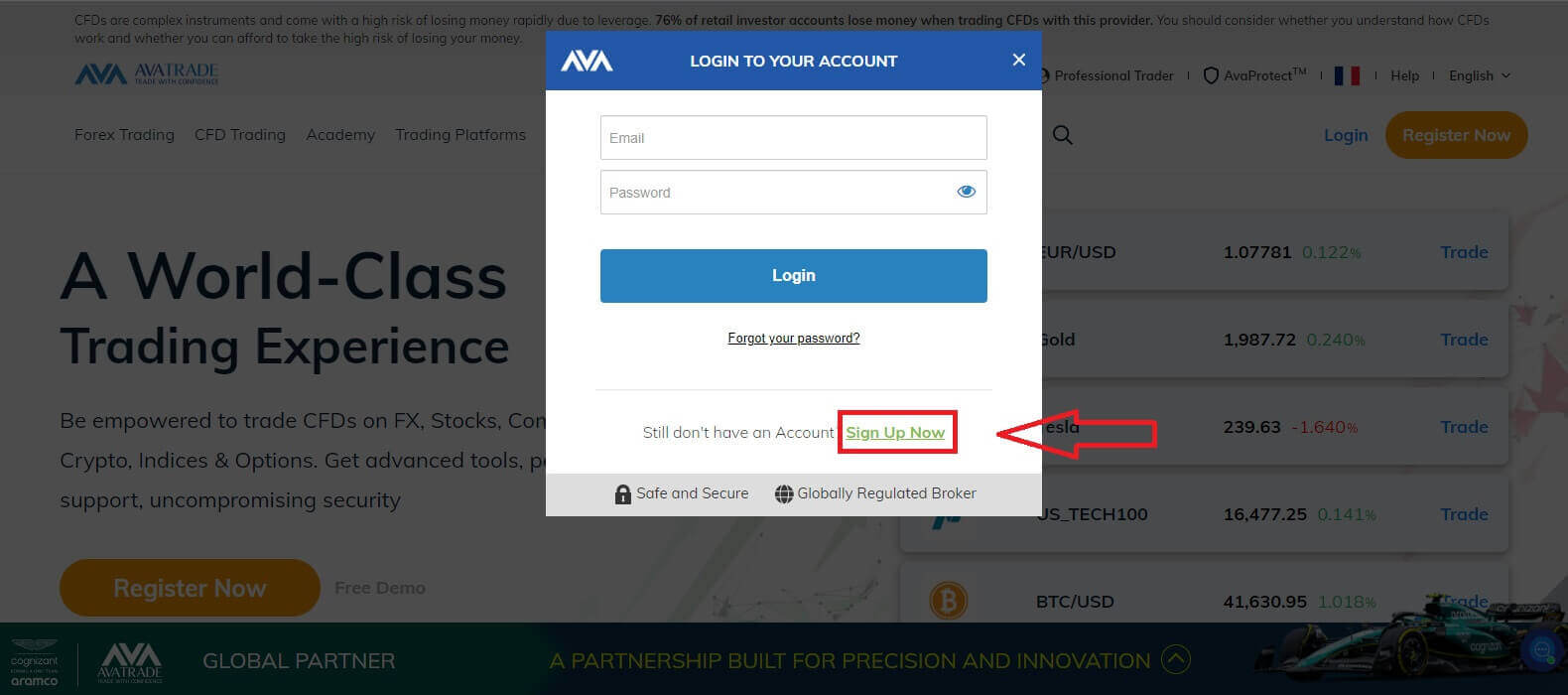
Daar sal van jou verwag word om sekere persoonlike inligting in jou "Gebruikersprofiel" te verskaf om vir 'n rekening aan te meld:
- Geboortedatum.
- Adres.
- Stad.
- Straat naam.
- Straatnommer.
- Woonstel, Suite, Eenheid ens (dit is 'n opsionele opsomming).
- Poskode van jou leefarea.
- 'n Veilige wagwoord van jou keuse.
- Die verhandelingsplatform.
- Die basis geldeenheid.
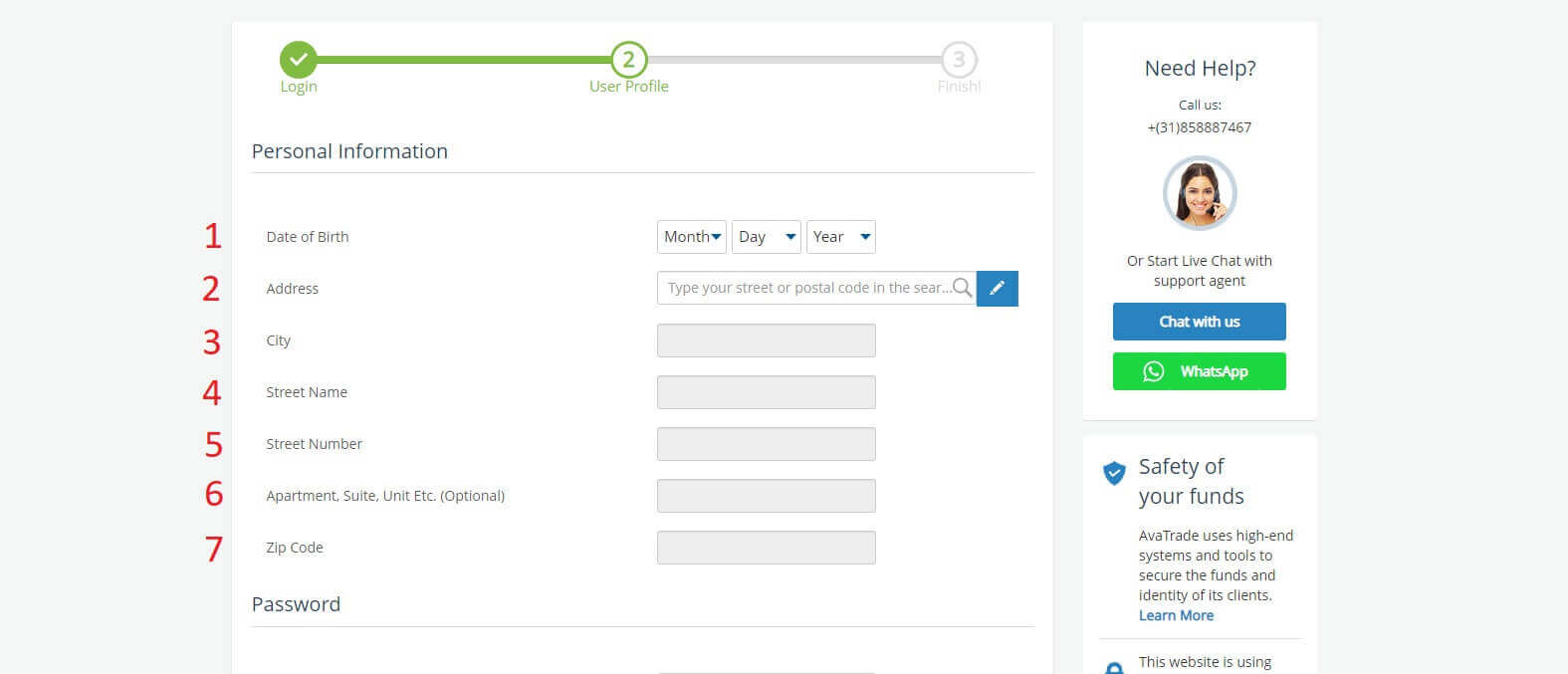
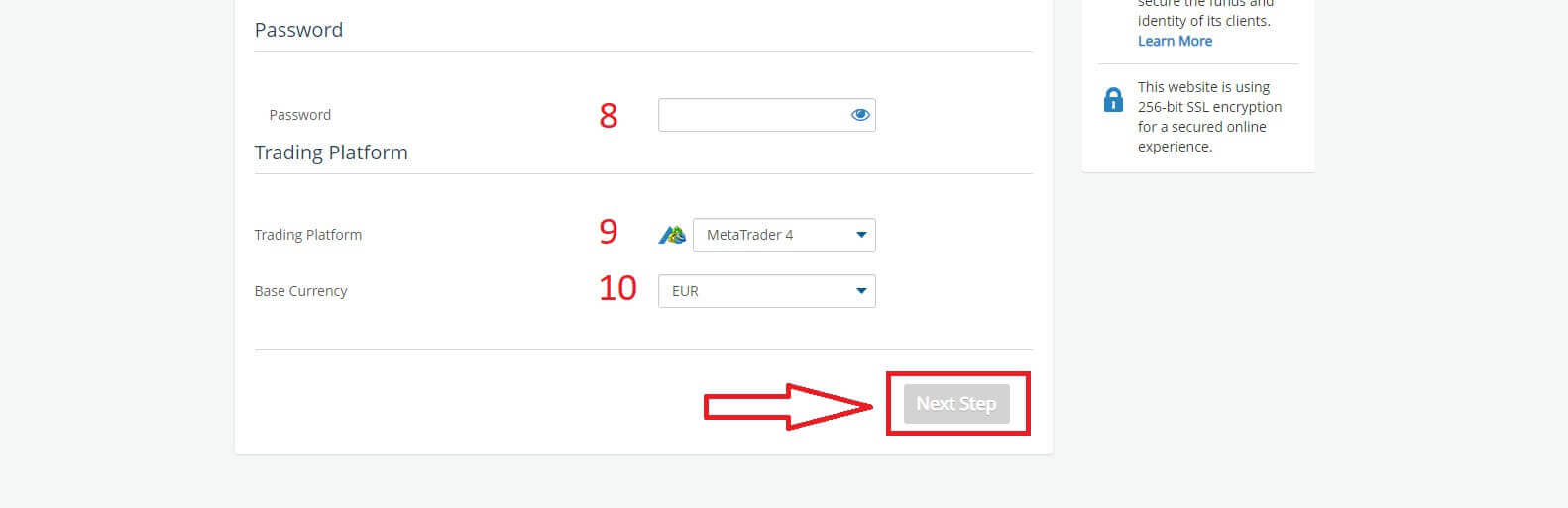
In die "Profiel" -afdeling sal jy 'n paar vrae vir die klante-opname beantwoord:
- Jou geskatte jaarlikse inkomste.
- Jou totale geskatte waarde van spaargeld en beleggings.
- Die bedrag geld wat jy elke jaar belê.
- Jou huidige diensstatus.
- Jou bronne van handel fondse.
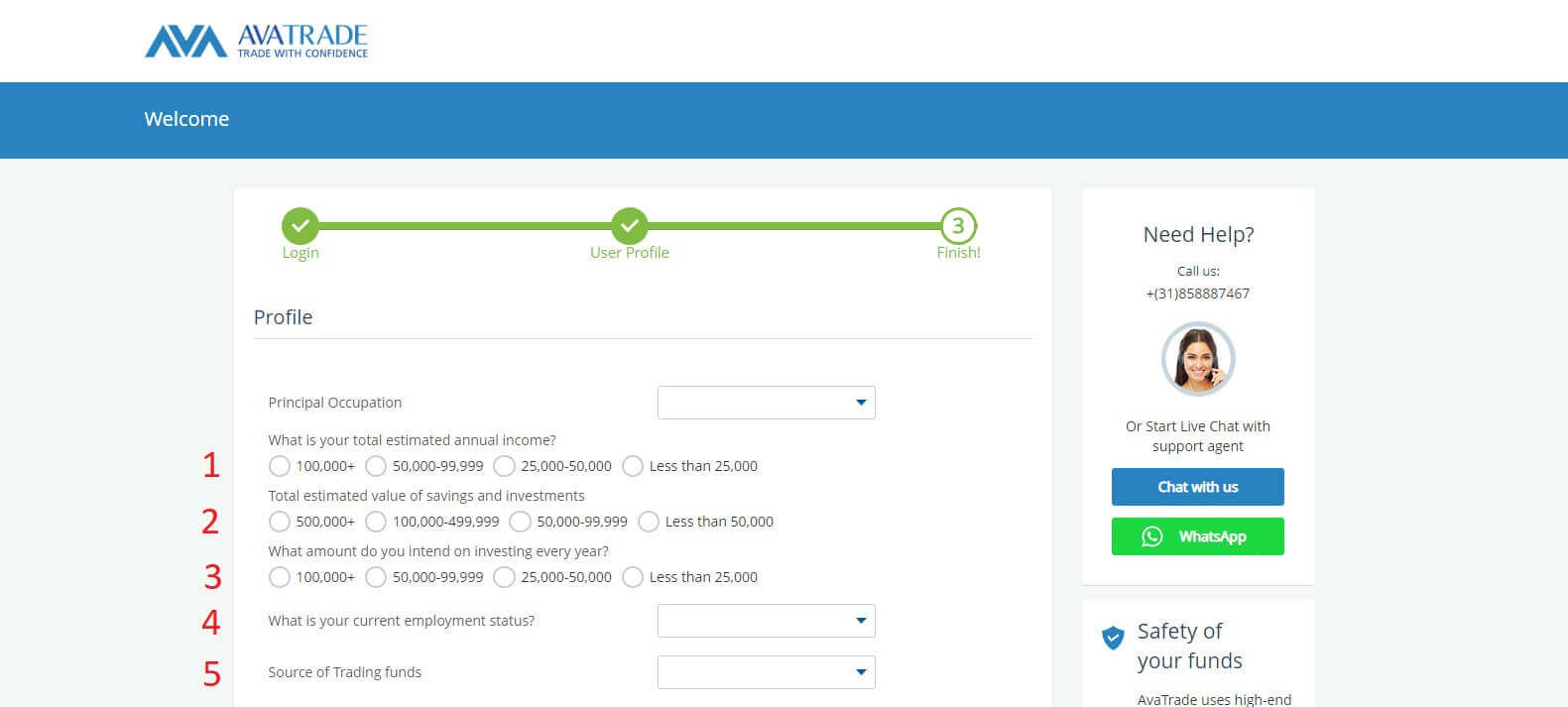
Volgende, blaai asseblief af na die "Bepalings en Voorwaardes" afdeling en merk al die eerste drie blokkies (die vierde een vir kliënte wat kennisgewings van AvaTrade wil ontvang). Klik dan op "Stuur" .
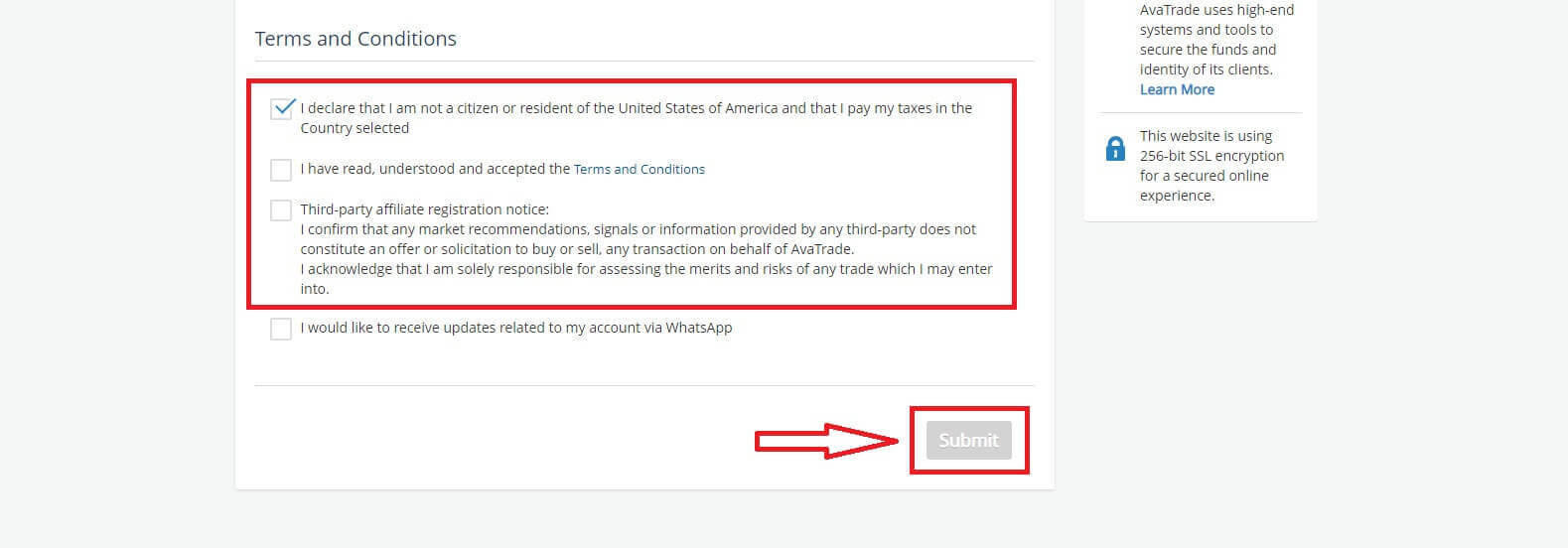
Onmiddellik sal 'n waarskuwing in die middel van die skerm verskyn, merk asseblief die blokkie "Ek stem in" en kies "Voltooi Registrasie" om te voltooi.
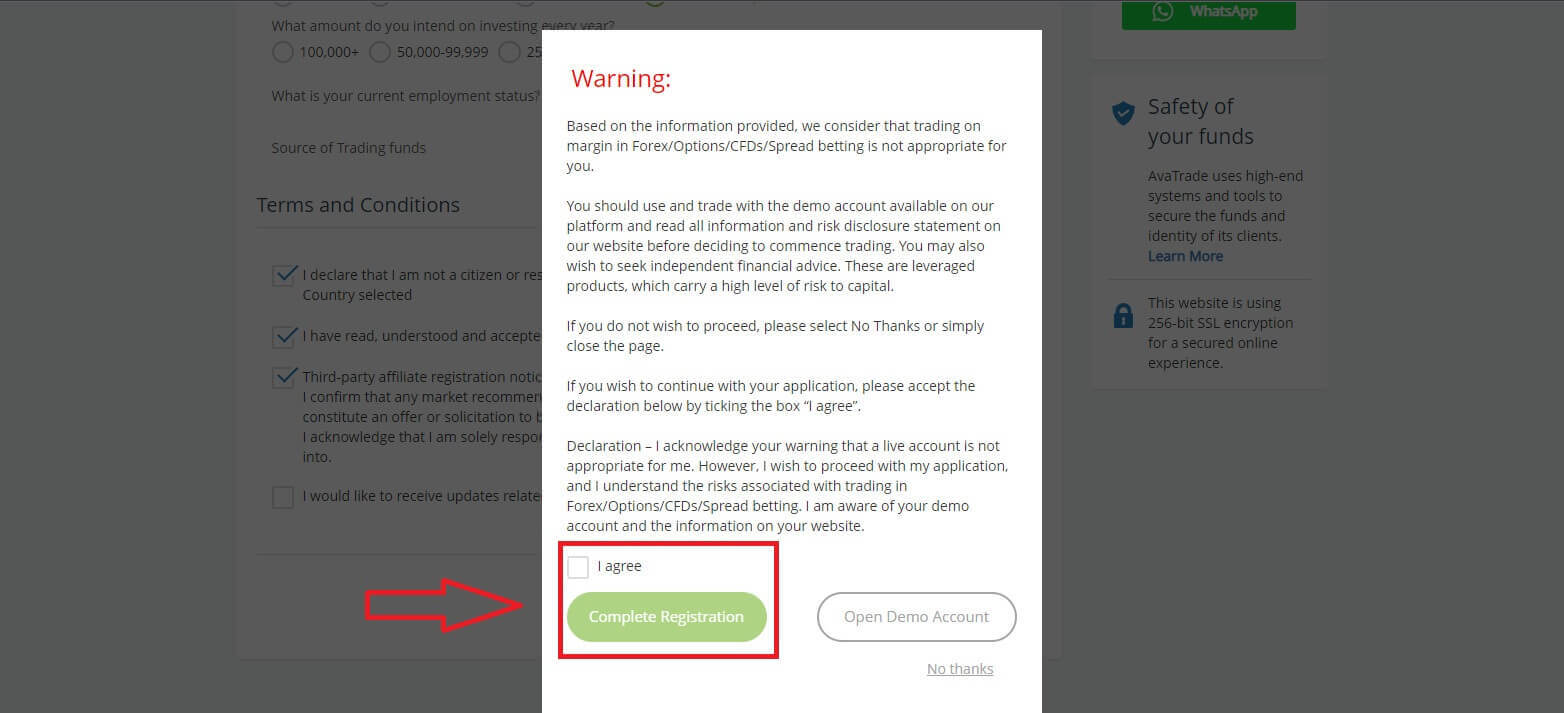
Baie geluk! Jou rekening is gereed om deel te neem aan die lewendige wêreldwye AvaTrade-mark.
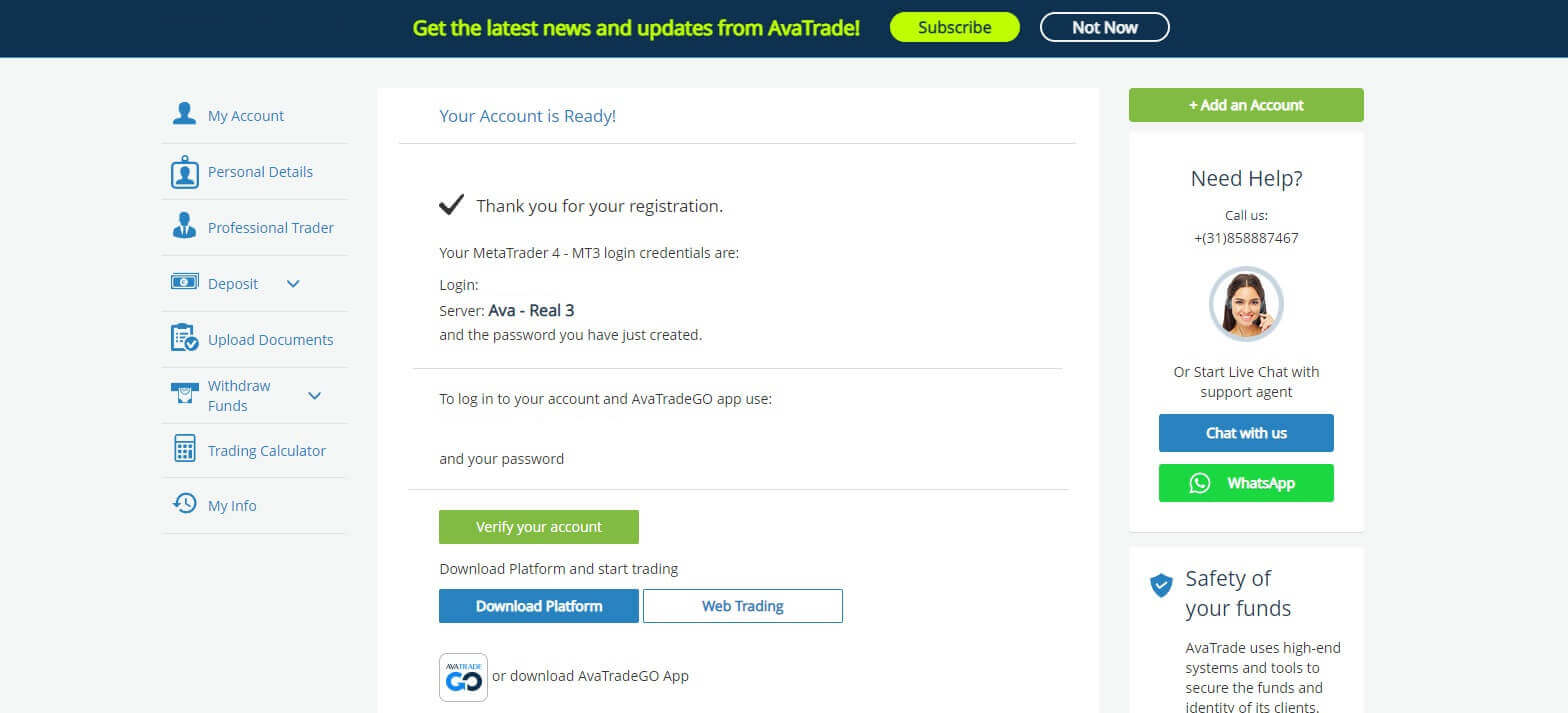
Hoe om 'n nuwe handelsrekening te skep
Klik eers op "Teken aan" by die AvaTrade-webwerf en meld aan met jou aangemelde rekening. Nadat jy aangemeld het, beweeg die muis by die "My Rekening" -oortjie op die "Voeg 'n rekening by" -afdeling en kies "Regte rekening". Kies asseblief die "Handelsplatform" en "Basisgeldeenheid" op die volgende bladsy vir jou rekening. Sodra jy klaar is, klik "Stuur" . Uiteindelik sal die rekeninge wat u suksesvol geskep het in die 'My rekeninge'- afdeling vertoon word .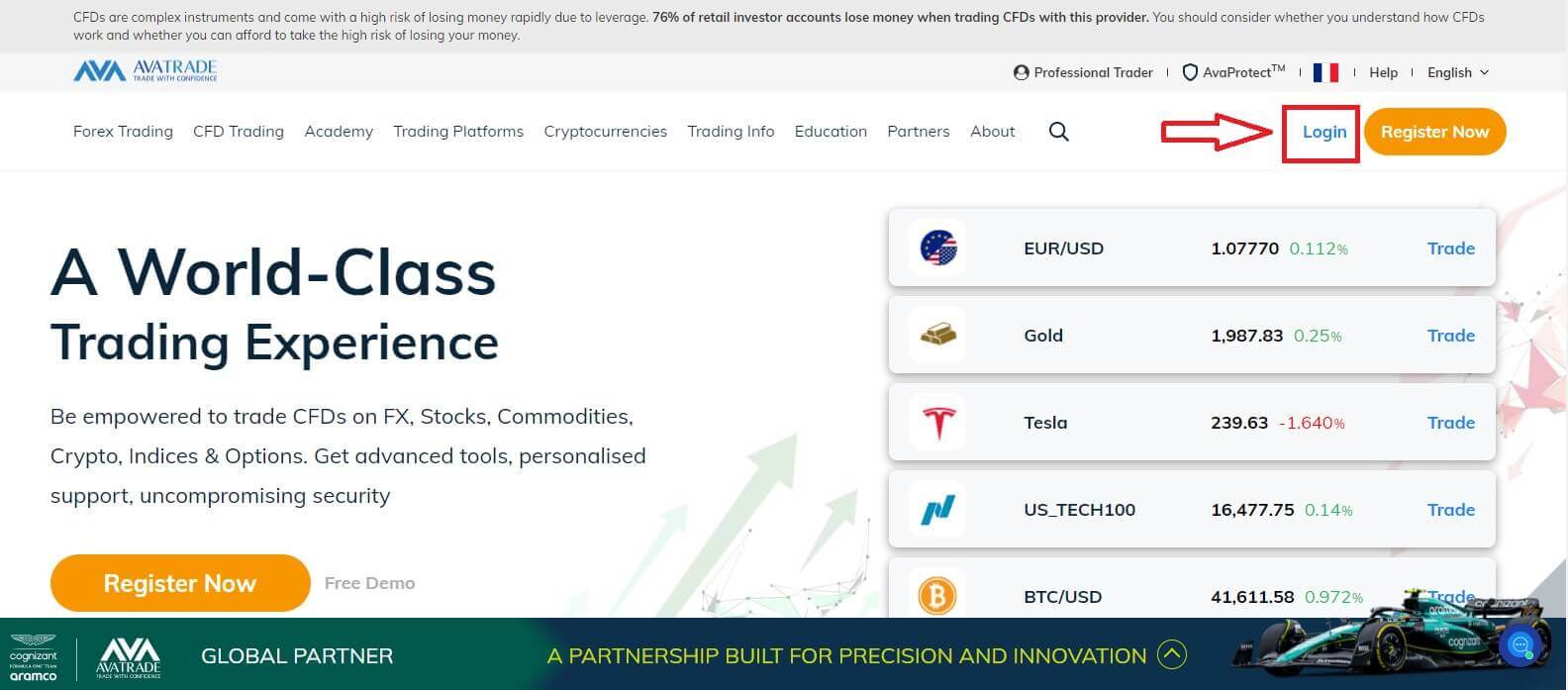
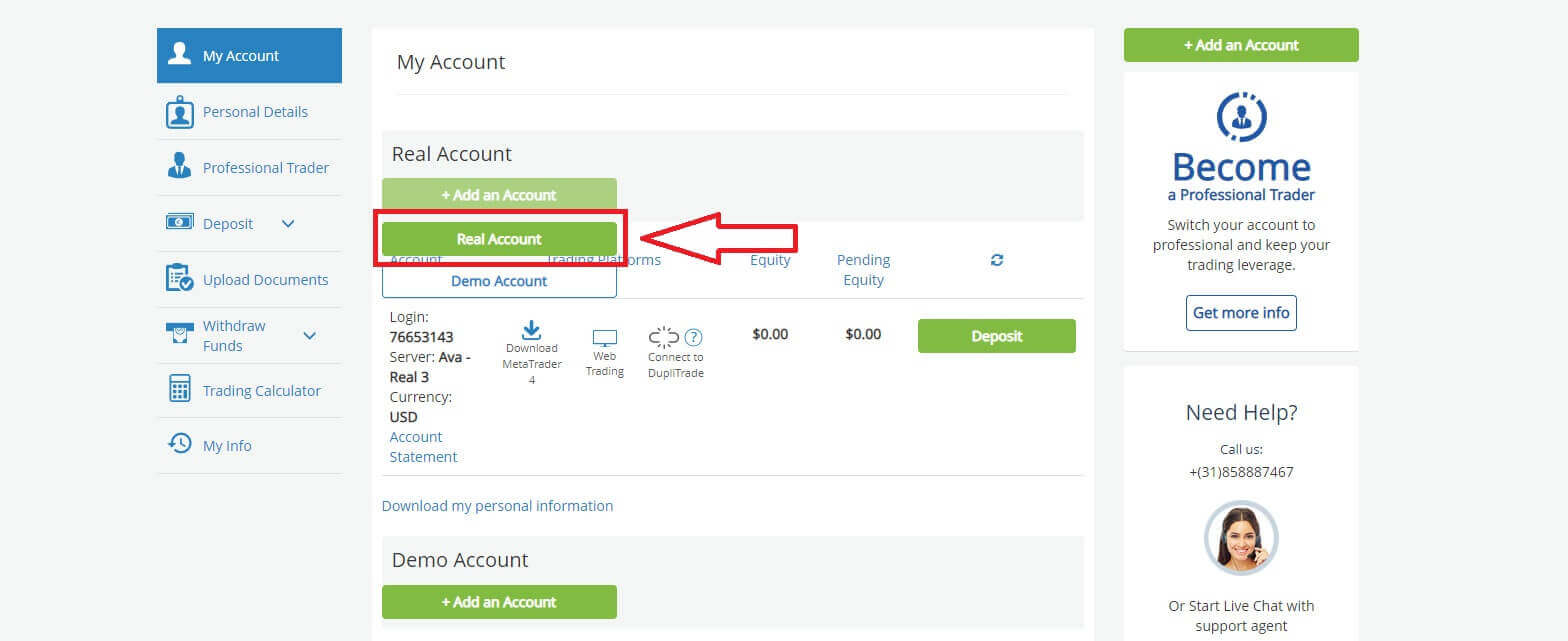
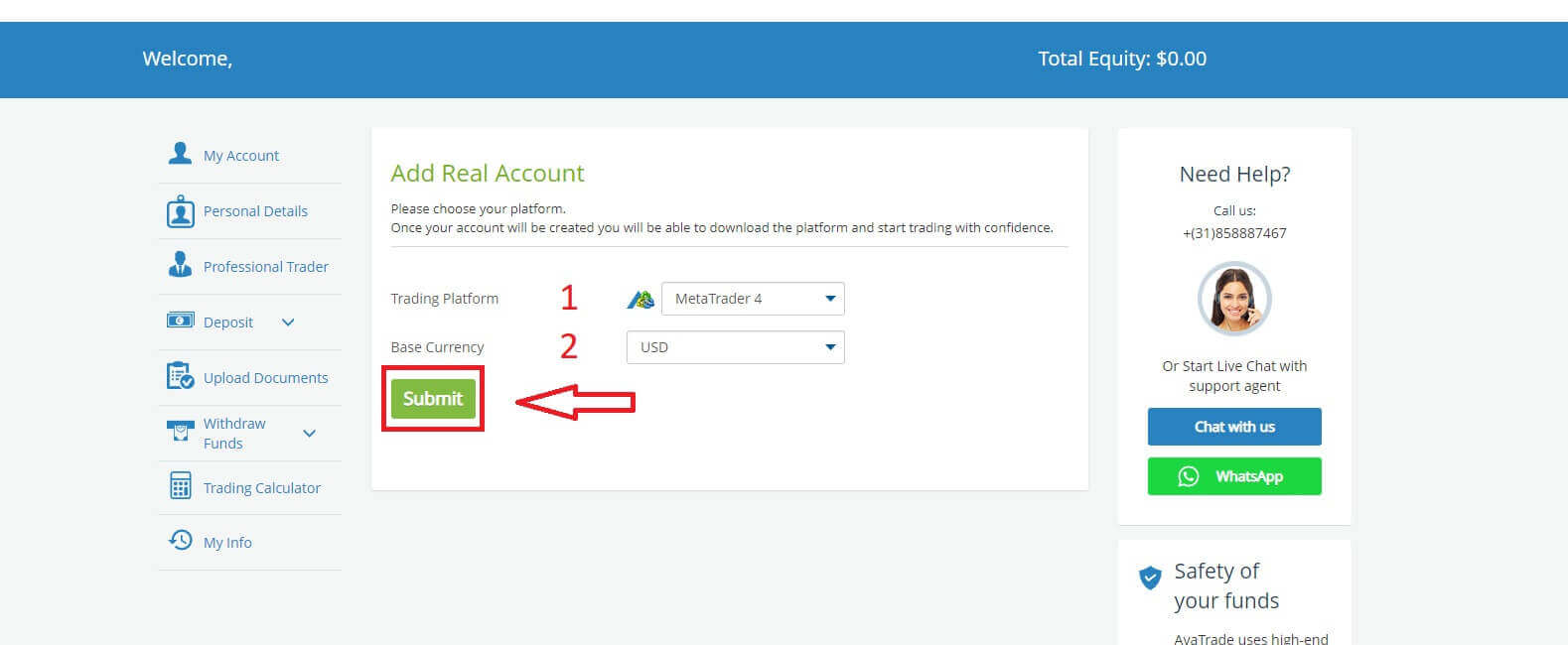

Hoe om aan te meld vir 'n AvaTrade-rekening op die mobiele toepassing
Maak aanvanklik die App Store of CH Play op jou mobiele toestelle oop en laai die mobiele toepassing af. Tik op die reël "Teken aan" om registrasie te begin. Die eerste stap is om basiese inligting te verskaf: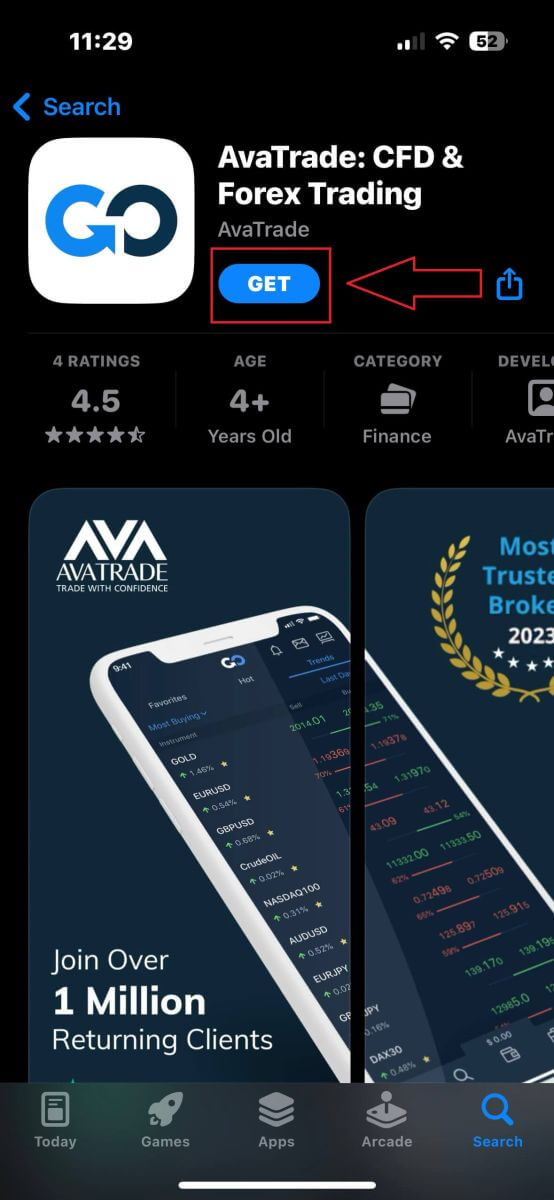
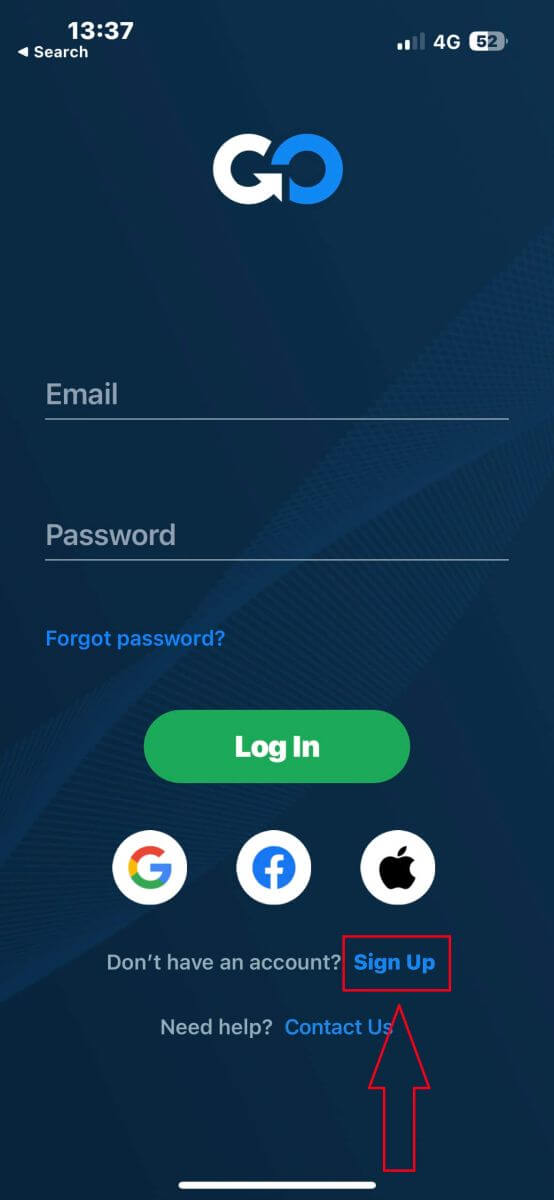
- Jou land.
- Jou epos.
- 'n Veilige wagwoord van jou keuse.
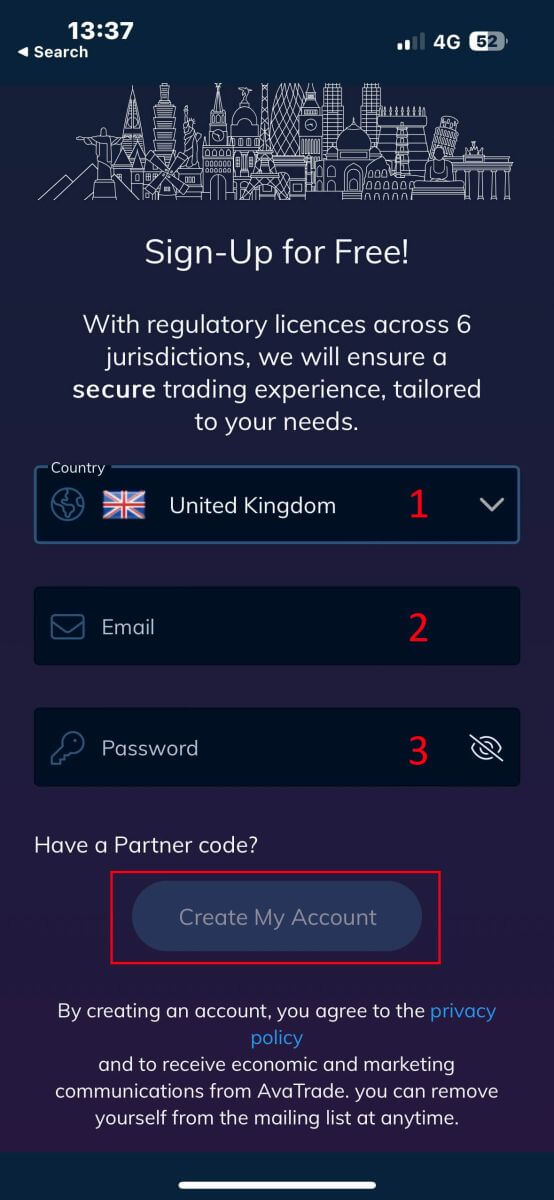
- Jou eerste naam.
- Jou van.
- Jou geboortedatum.
- Jou telefoonnommer.
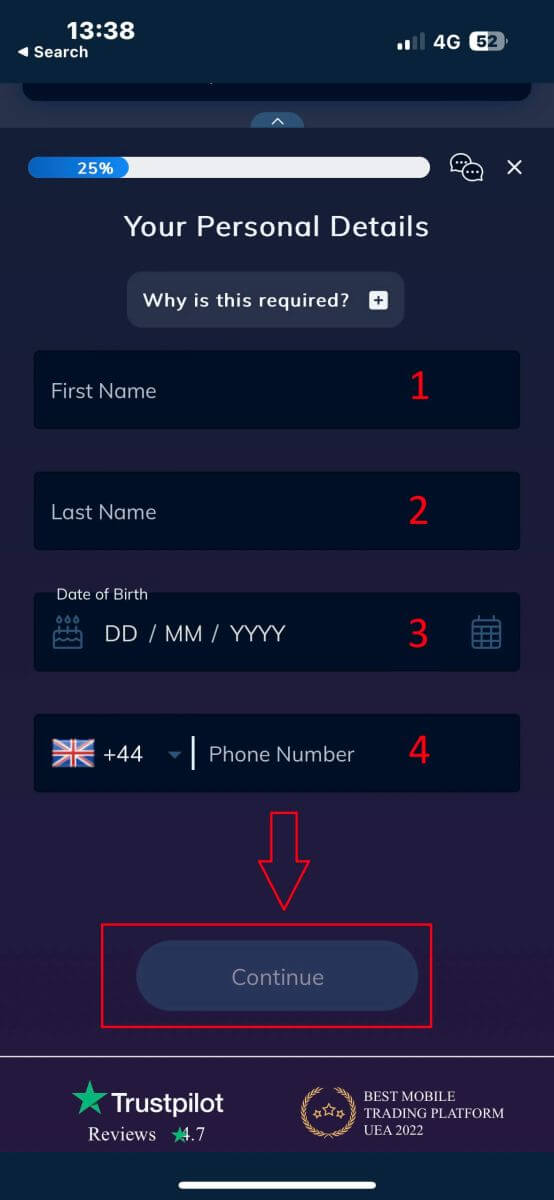
- Jou land van verblyf.
- Stad.
- Straat naam.
- Adresnommer.
- Woonstel, Suite, Eenheid ens (dit is 'n opsionele opsomming).
- Die poskode.
- Die handelsrekening se basis geldeenheid.
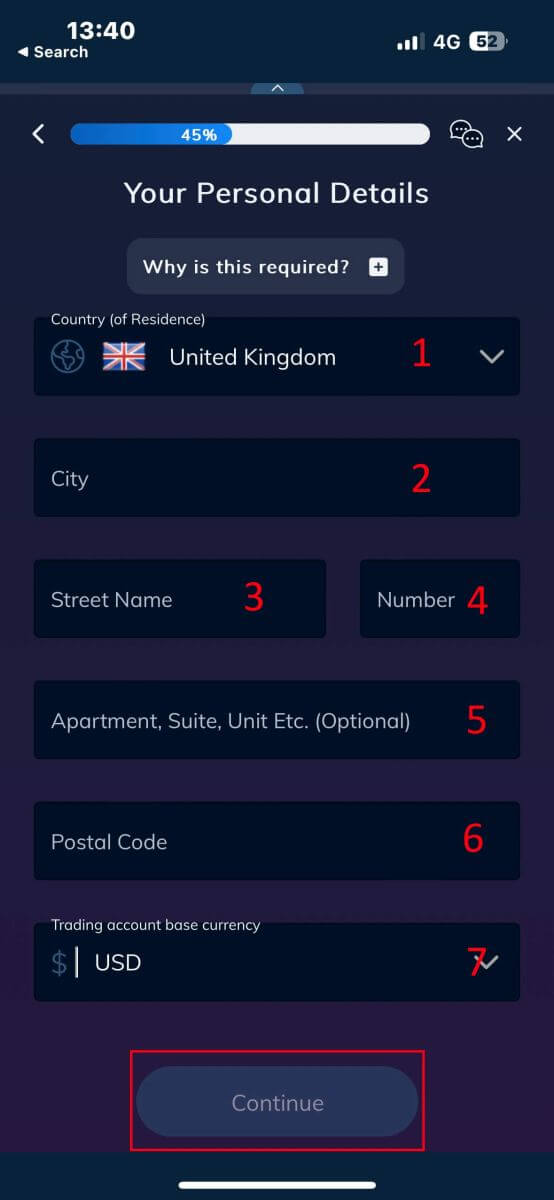
- Jou primêre beroep.
- Jou diensstatus.
- Die bron van die fondse wat jy van plan is om te belê.
- Jou geskatte jaarlikse inkomste.
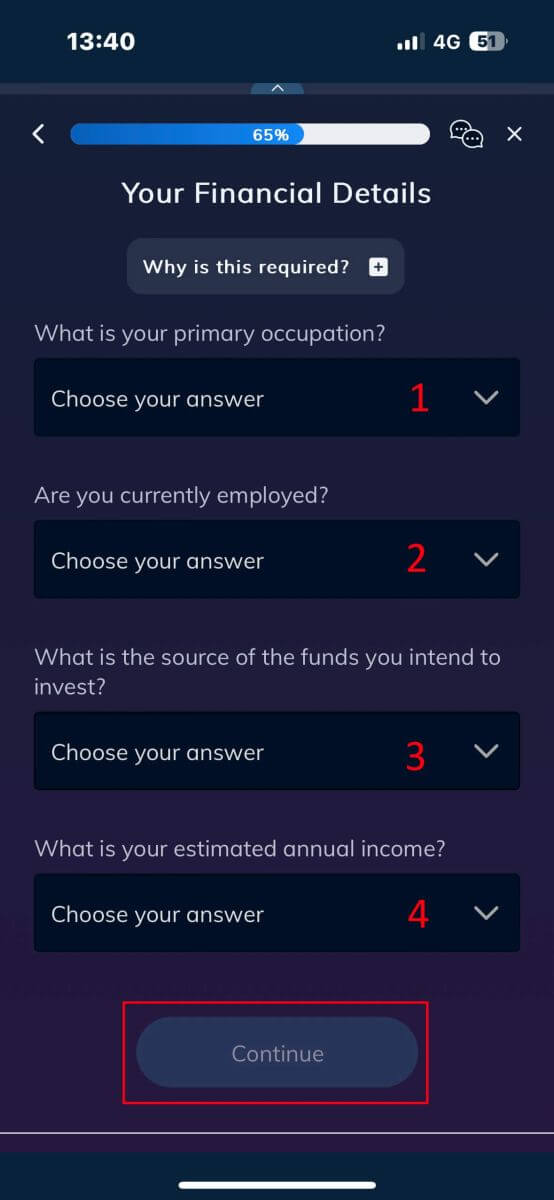
- Die geskatte waarde van jou spaarbeleggings.
- Die bedrag geld wat jy van plan is om jaarliks te belê.
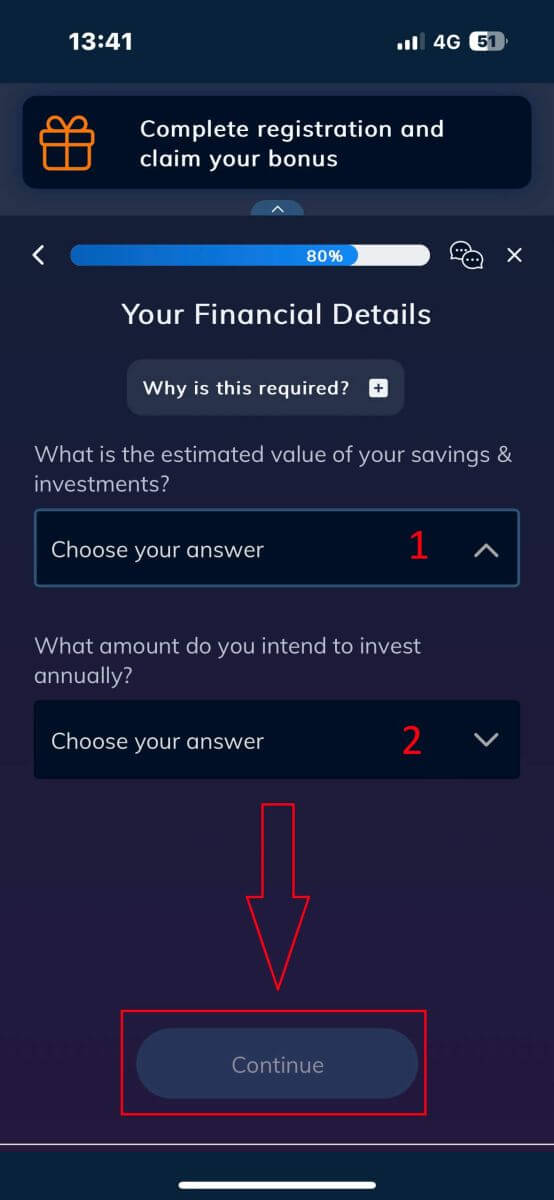
By die "Bepalings en Voorwaardes" -afdeling, merk die twee eerste blokkies (almal as jy die kennisgewings van AvaTrade wil ontvang).
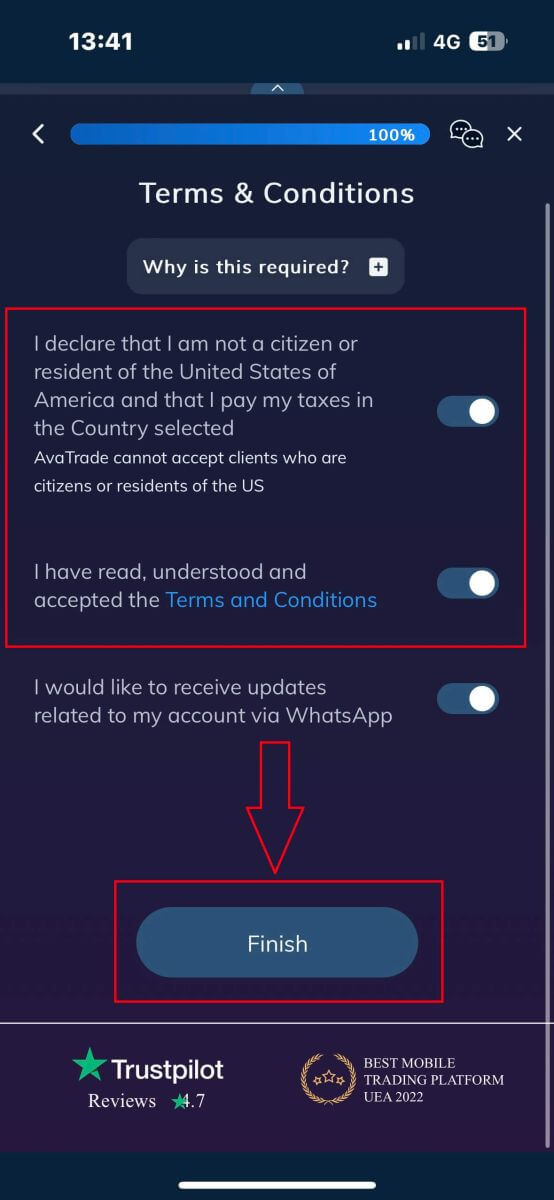
Gereelde Vrae (Gereelde Vrae)
Hoe verander ek my wagwoord vanaf die My Account-area?
- Teken in op jou handelsrekening met jou e-posadres en wagwoord;
- Klik op die Persoonlike Besonderhede -oortjie.
- Rollees af na die Verander wagwoord- afdeling.
- Klik op die potloodikoon – geleë aan die regterkant.
- Voeg jou huidige wagwoord in en skep 'n nuwe een.
- Gee aandag aan die aanvaarbare wagwoordvereistes en -riglyne.
- Klik op "Stuur".
- Jy sal 'n wagwoordveranderingbevestigingsboodskap ontvang.
Hoe kry ek my vergete wagwoord terug?
As jy jou wagwoord moet verander, kan jy dit op twee verskillende maniere doen; hierdie artikel sal wys hoe om jou wagwoord te verander vanaf jou My Rekening Area, hieronder is instruksies vir die verandering van jou wagwoord met behulp van die vergeet jou wagwoord widget in die aanmeldbladsy.- Klik op die Wagwoord vergeet? skakel onder die login widget.
- Tik jou e-posadres (dieselfde adres wat jy by AvaTrade aangemeld het) en klik Submit .
- Klik op Return to Login nadat jy die bevestiging ontvang het dat die e-posadres vir die opstel van die wagwoord verander is,
- Identifiseer die e-pos wat jy van AvaTrade ontvang en klik op die Gaan voort hier -knoppie om voort te gaan om jou wagwoord te verander,
- Voer jou geboortedatum volgens maand , dag en jaar in, kies dan jou nuwe wagwoord ,
- Sodra aan al die vereistes vir die wagwoord voldoen is ('n groen regmerkie verskyn langs die vereiste, onder die vorm), kan jy bevestig deur op die " Verander wagwoord! "-knoppie te klik,
- Keer terug na die aanmeldbladsy en voer jou e-posadres en Nuwe wagwoord in.
Wat moet ek doen as ek nie toegang tot my rekeningportaal en toepassing het nie?
As jy nie toegang tot MyAccount deur die AvaTrade-webwerf of die AvaTradeGO-mobiele toepassing kan kry nie, kan jy steeds jou posisies verhandel en wysig via die MT4/5-rekenaarplatforms en mobiele toepassings.Die AvaSocial-toepassing is ook beskikbaar vir hand- en kopieverhandeling.
As jy dit nog nie opgestel het nie, hier is die relevante artikels wat kan help:
- Hoe om die AvaSocial-toepassing op iOS- of Android-selfoonbedryfstelsels af te laai.
- Hoe om die MT4 / MT5 lessenaarplatform te installeer.
- Hoe om aan te meld op die MT4 / MT5 web handelaar portaal.
- Hoe om die MT4 op iOS of Android mobiele bedryfstelsels af te laai.
- Hoe om die MT5 op iOS of Android mobiele bedryfstelsels af te laai.